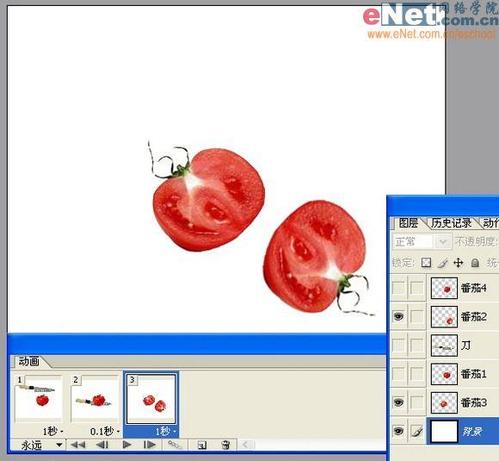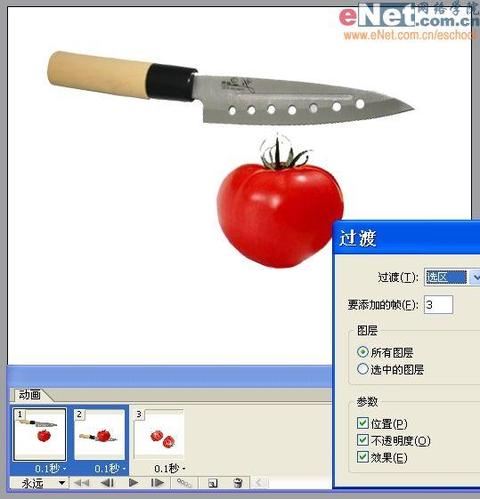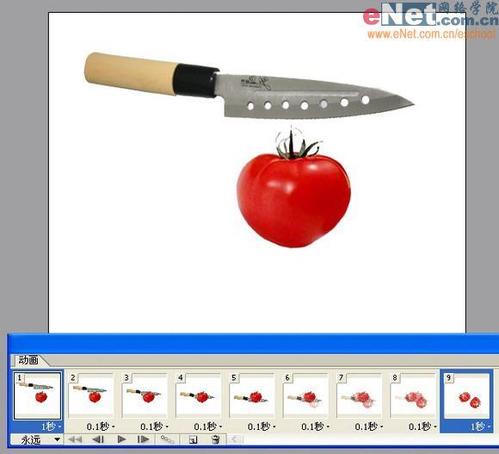Imageready刀切西红柿动态图制作(二)
1、用魔棒工具选中白色背景,Ctrl+Shift+I反选得到刀子选区。图:Ctrl+Shift+I反选得到刀子选区
2、用移动工具将水果刀拖入番茄图片中。执行菜单/编辑/变换/水平翻转,再Ctrl+T调整到如下角度和位置。图:Ctrl+T调整
3、选择番茄1图层,用椭圆工具选出它的一部分。图:用椭圆工具选出它的一部分
4、Ctrl+J复制出这部分,命名为番茄4,置于刀子图层之上。调整图层顺序如下。图:调整图层顺序
5、11、按Shift+Ctrl+M导入Imageready做动态。在动画窗口中选择第一帧,显示时间设为0.1秒,点红圈内复制按钮复制出另外2帧。选择第一桢,隐藏番茄2和番茄3。图:隐藏番茄2和番茄3
6、选择第2帧,将刀子垂直移动到与番茄底部齐平。图:将刀子垂直移动到与番茄底部齐平
7、选择第3帧,只显示番茄2和番茄3。图:选择第3帧
8、按住Shift键同时选中前2帧,点红圈内过渡按钮设置如下过渡。图:点红圈内过渡按钮设置过渡
9、同时选中后2帧,设置同样过渡。图:选中后2帧
10、16、设第1帧和最后1帧显示时间为1秒,执行菜单/文件/将优化结果存储为,保存,完工!图:设第1帧和最后1帧显示时间为1秒
声明:本网站引用、摘录或转载内容仅供网站访问者交流或参考,不代表本站立场,如存在版权或非法内容,请联系站长删除,联系邮箱:site.kefu@qq.com。